在现代社会中苹果手机已经成为了人们生活中不可或缺的一部分,而苹果iPhone手机自动旋转屏幕的功能更是给用户带来了极大的便利。无论是横屏观看视频,还是竖屏浏览网页,苹果手机都能根据用户的需求自动调整屏幕的方向,使用户能够更加舒适地使用手机。对于一些新手用户来说,可能不太清楚如何进行苹果iPhone手机自动旋转屏幕的设置。在本文中我们将为大家详细介绍苹果iPhone手机自动旋转屏幕的设置步骤,帮助大家更好地使用苹果手机。
苹果iPhone手机自动旋转屏幕设置步骤
步骤如下:
1.打开手机,点击进入手机的主界面。
2.然后,我们从手机底部往上滑动。
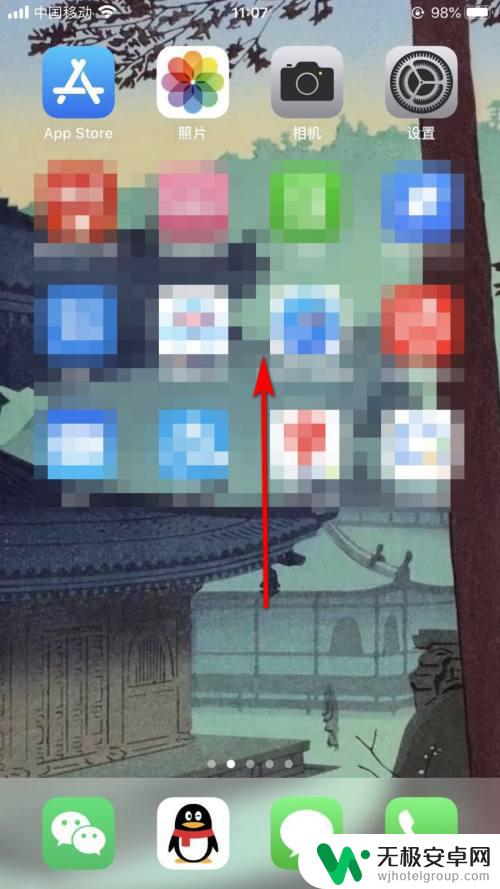
3.屏幕会随之出现一个菜单界面。在这个菜单上面有很多的设置选项,自动旋转按钮图标是一把锁,旁边是一圈箭头。
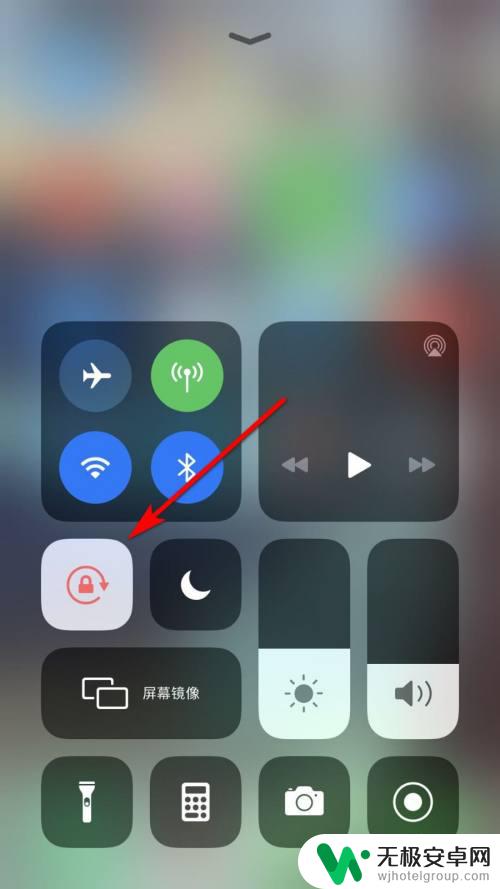
4.然后,我们点击该按钮。可以看到图标颜色由红色变为灰色,表示竖排方向锁定已关闭,屏幕会跟随系统自动旋转。
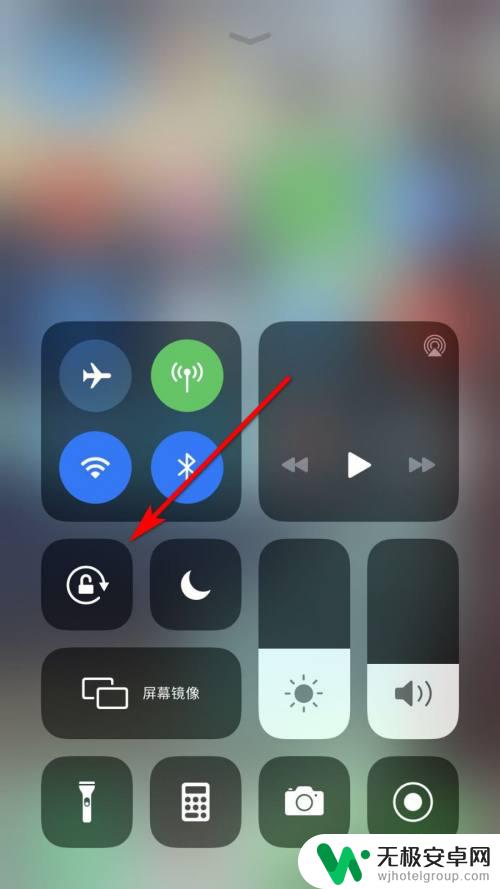
5.开启后,我们观看视频的时候,屏幕会自动旋转,如下图所示。

以上是关于苹果手机自动翻转的全部内容,如果你遇到了这种情况,不妨尝试以上方法来解决,希望对大家有所帮助。











